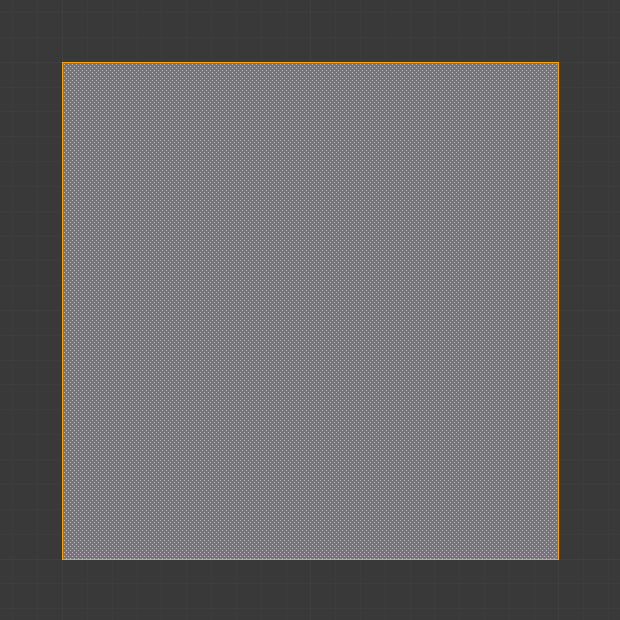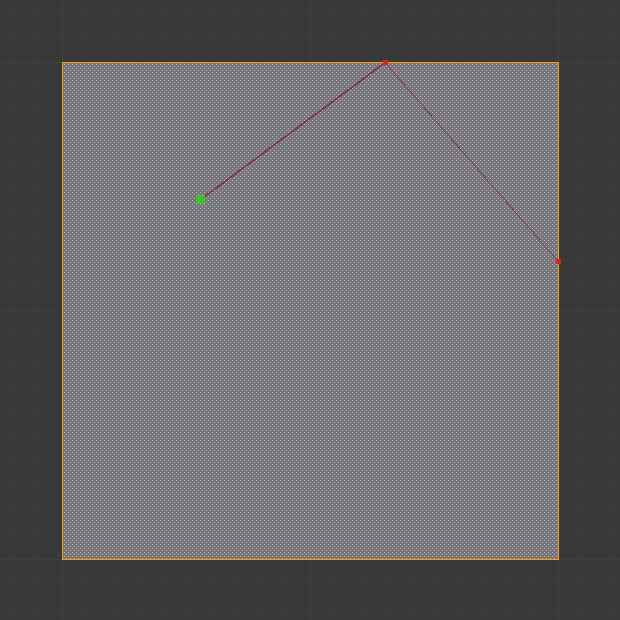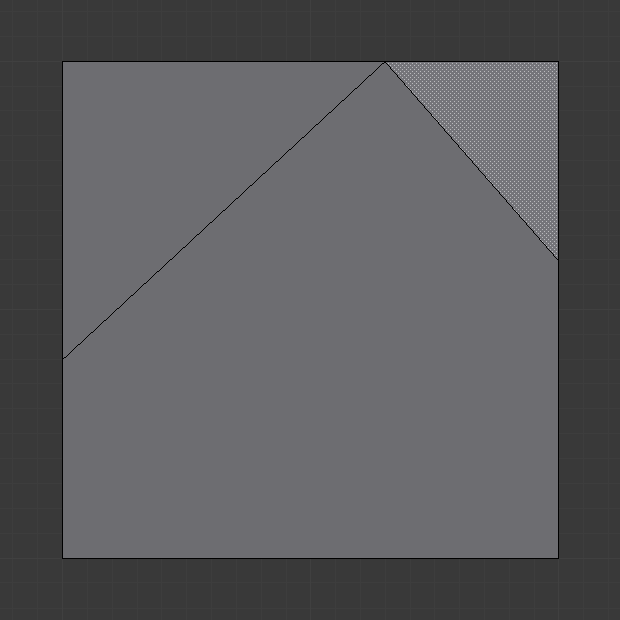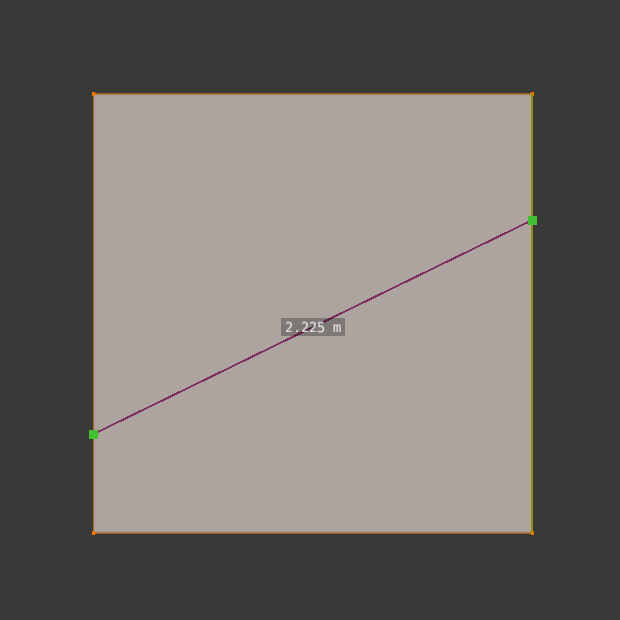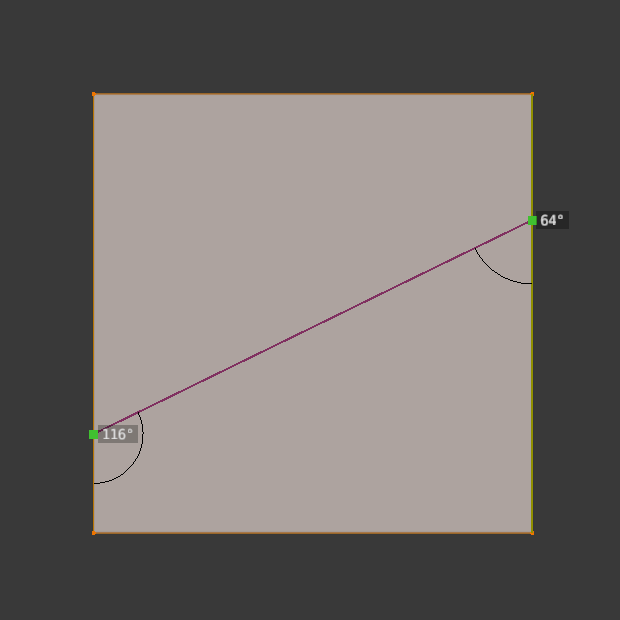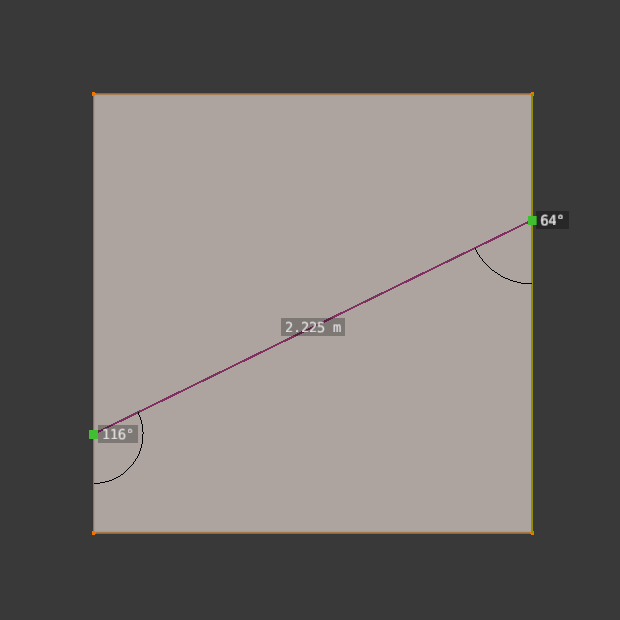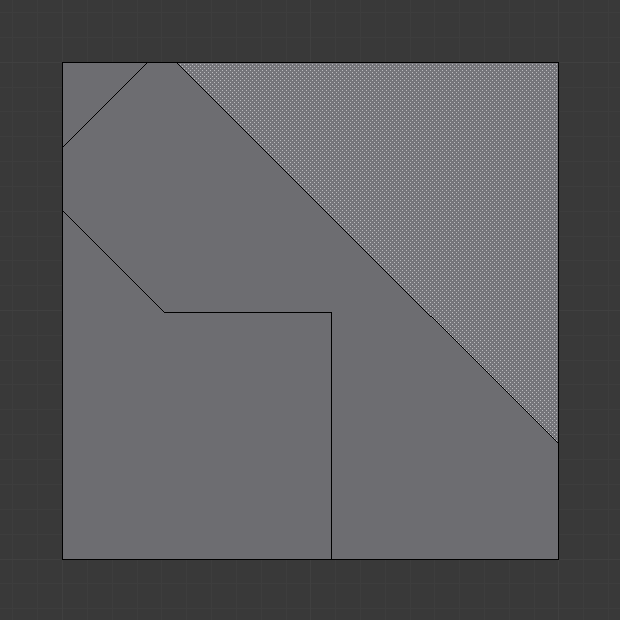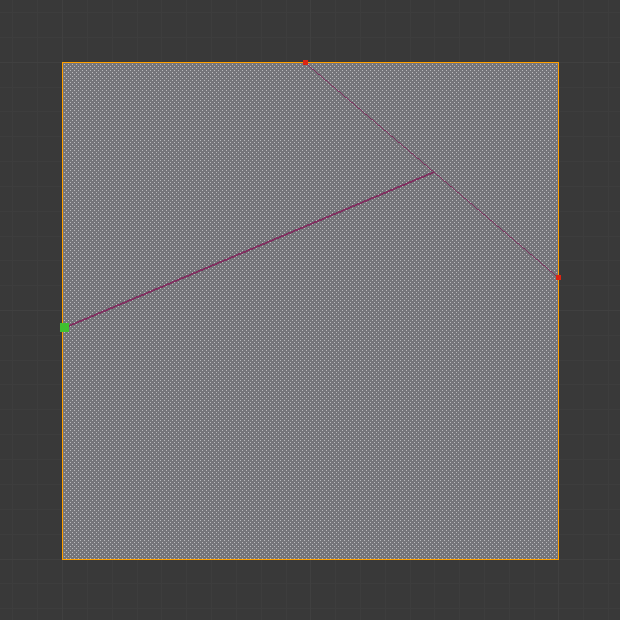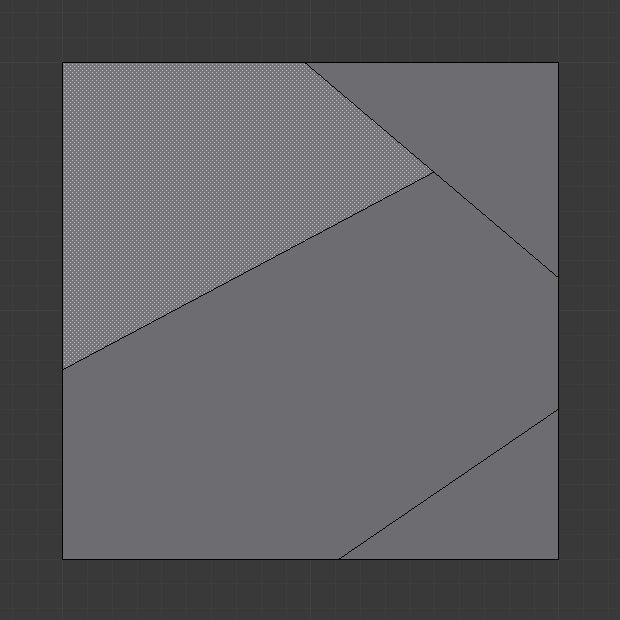Outil de topologie Knife¶
Référence
- Mode:
Edit Mode
- Outil:
- Menu:
- Raccourci:
K
L’outil Knife (Couteau) vous permet de “couper” de manière interactive des faces, en les subdivisant et en créant une chaîne de nouvelles arêtes en cours de route.
Utilisation¶
Tout d’abord, sélectionner l’outil dans la barre d’outils ou appuyer sur K. Le curseur se transformera en scalpel pour indiquer qu’il est actif.
Cliquer sur LMB à l’endroit où vous souhaitez commencer la coupe. Cela peut être n’importe où : sur un sommet, une arête ou une face existante, ou même à l’extérieur du maillage.
Déplacez votre souris vers l’emplacement suivant. Vous verrez une ligne violette indiquant les nouvelles arêtes qui seront créées et des carrés verts indiquant les nouveaux sommets. Cliquez sur LMB pour confirmer : les carrés verts deviendront rouges et vous pourrez définir la ligne suivante dans le chemin de découpe.
Une fois que vous avez terminé, appuyez sur BarreEspace ou sur Retour pour appliquer les coupes. Vous pouvez également appuyer sur Échap pour annuler.
Indication
En utilisant Édition multi-objets, vous pouvez découper plusieurs objets en même temps.
Paramètres de l’outil¶
Ces paramètres ne sont disponibles que lorsque vous utilisez l’outil de la barre d’outils (pas lorsque vous appuyez sur K). Ils se trouvent dans l’onglet Tool (Outil) de l’éditeur Properties et de la barre latérale (Sidebar).
- Occlude Geometry
Seule la géométrie coupée est visible à l’écran. En désactivant cette option, vous pouvez couper tout le maillage, y compris les faces situées à l’arrière ou derrière les autres.
- Only Selected
Couper uniquement la géométrie sélectionnée. Vous pouvez appuyer sur Maj-K au lieu de K pour commencer à couper avec cette option activée.
- X-Ray
Afficher le chemin de coupe même s’il est masqué par la géométrie.
- Measurements
Les mesures à afficher le long du chemin de coupe : distances, angles ou les deux.
- Angle Snapping
S’il faut contraindre les lignes de coupe à des multiples de l’angle d’incrément d’accrochage.
- None:
Pas d’accrochage.
- Screen:
Accrochage dans l’espace de l’écran (le plan de visualisation).
- Relative:
Accrochage à un plan sur la géométrie, par rapport à une arête adjacente ou à une ligne de coupe.
- Snap Increment
L’angle à utiliser pour Angle Snapping (angle d’accrochage).
Contrôles¶
Ces raccourcis clavier sont affichés dans la barre d’état lors de la coupe. Ils sont disponibles à la fois lorsque de l’utilisation de l’outil de la barre d’outils (Toolbar) et lorsque vous appuyez sur K.
- Cut LMB
Vous pouvez soit cliquer pour ajouter une nouvelle ligne de découpe, soit faire glisser pour créer des lignes de découpe lorsque vous déplacez la souris sur les arêtes.
- Close Loop - Double-click LMB
Ajoute un point de coupe au niveau du curseur (comme lors d’un simple clic), puis le connecte au premier point du chemin actuel, fermant ainsi la boucle.
- Stop RMB
Termine le chemin de coupe actuel et en commence un nouveau. Le curseur s’accrochera aux coupes précédemment définies.
- Confirm BarreEspace ou Entrée
Confirme la coupe, en transformant les chemins de coupe en arêtes.
- Cancel Esc
Annule la coupe.
- Undo Ctrl-Z
Annule la ligne de coupe précédente (ou, si vous avez précédemment fait glisser la souris, toutes les lignes de coupe créées lors de ce glissement).
- Midpoint Snap Shift
Maintenir appuyé pour accrocher le curseur au centre des arêtes.
- Ignore Snap Ctrl
Maintenir appuyé pour empêcher temporairement le curseur de s’accrocher aux sommets, arêtes et lignes de coupe existants.
- Cut Through C
Coupe également les faces masquées, au lieu de seulement celles visibles. C’est lié (et l’opposé de) au paramètre Occlude Geometry ci-dessus.
- Axis X, Y, or Z
Contraint la ligne de coupe actuelle à un axe global. Appuyer une deuxième fois pour utiliser l’axe local de l’objet et une troisième fois pour désactiver à nouveau la contrainte.
- Measure S
Effectuer un cycle entre les mesures pour afficher : les distances, les angles ou les deux.
- X-Ray V
Afficher ou non les coupes obstruées par la géométrie.
- Angle Constraint A
Contraint les lignes de coupe à des multiples de l’angle d’incrément d’accrochage. Cet angle peut être spécifié dans les paramètres de l’outil avant la coupe (voir ci-dessus) ou saisi pendant la coupe avec la Angle Constraint (contrainte d’angle) active.
Par défaut, l’accrochage s’effectue dans le plan Screen (Écran). Appuyer une seconde fois sur A pour accrocher sur les plans de la géométrie, par rapport à une arête ou une ligne de coupe choisie automatiquement. Possibilité d’appuyer sur R pour sélectionner une ligne de référence différente.
Appuyer une troisième fois sur A pour désactiver à nouveau l’accrochage.
Limitations connues¶
Sommets en double¶
Si une coupe crée des sommets en double, cela est souvent dû à une plage de découpage trop grande. Essayer d’augmenter le Clip Start pour éviter ce problème. Voir également Dépannage de profondeur pour plus de détails.